Silinen Fotoğrafları Kurtarma
Telefon ve PC üzerinde yanlışlıkla silinmiş resimleri geri getirmek için, silinen fotoğrafları kurtarma hakkında 3 farklı seçenek makalemizde

Kameraların gelişmesi ile artık tek bir fotoğrafın boyutu dahi 10MB gibi yüksek değerlere ulaşabiliyor. Bu durumla birlikte bu fotoğrafları depolamak için yüksek kapasiteye sahip depolama birimlerine ihtiyaç duyuyoruz. Genellikle depolama birimi olarak bulut depolama veya fiziki diskler kullanılıyor.
Bulut depolama gibi alanlarda silinen fotoğrafları kurtarmak için depolama alanınızın size tanıdığı belli bir süre oluyor. Bu tarzda bir alana sahipseniz silinen fotoğrafları kurtarma girişiminde daha şanslısınız. Tabi ki, fotoğrafları ne zaman sildiğiniz önemli!
Mobil ve masaüstü PC silinen fotoğrafları kurtarma
Bulut depolama alanı kullanmıyorsanız resimlerinizi bilgisayar veya telefonunuzda saklıyorsunuz demektir. PC veya telefonda yedeklediğimiz dosyaları yanlışlıkla silebiliyoruz veya dosyalar hasar görebiliyor. Bu durumda silinen fotoğrafları kurtarma yollarını araştırmaya başlıyoruz.
Özellikle resim arşivi geniş olan kullanıcılar gerek telefonlarında sildikleri gerekse PC üzerinden silinen fotoğrafları kurtarmak isterler. Fotoğrafları PC veya telefonda saklayan kullanıcılar için silinen fotoğrafları kurtarma işlemini programlar aracılığı ile gerçekleştirebiliriz. Bu yazımızda hem PC üzerinde hem de telefonunuzda silinen resimleri kurtarmak için yapmanız gerekenleri detayları ile anlatacağız.
Recuva veri kurtarma programı ile bilgisayarda silinen resimleri kurtarma
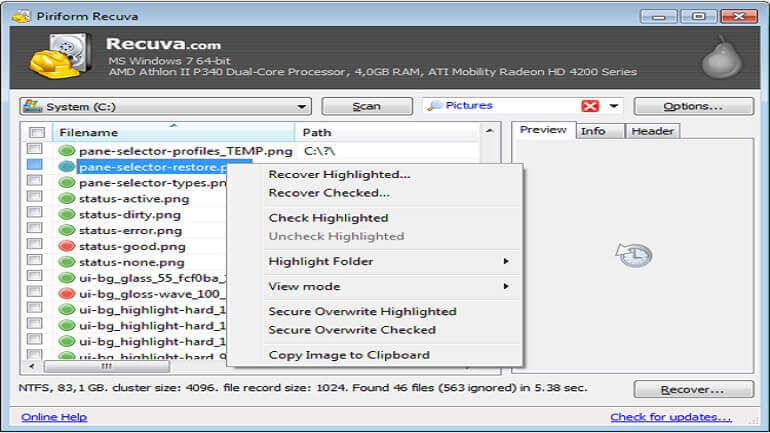
Recuva Programıyla Silinen Fotoğrafları Kurtarma
Recuva, bilgisayar üzerinden silinen fotoğrafları kurtarma ve tüm diğer dosyaları kurtarma konusunda en iyi programların başında gelmektedir. Tüm belge, fotoğraf, e-posta gibi dokümanları sabit diskinizden veya harici diskinizden kurtarmanıza olanak sağlayan program, çok başarılı bir şekilde çalışıyor.
Recuva, diskinizi tarar ve kurtarma işlemine başlamadan önce dosyaların kurtarılma şansını ve birçok detayı içeren analiz sunar. Bu sayede dosyaların kurtarılma şansını önceden görür ve kurtarma ihtimali çok düşük dosyalar için zaman kaybetmezsiniz.
Recuva’nın temel sürümü ücretsizdir ancak daha fazla özellik isteyenler için profesyonel sürümü şu anda 140 TL fiyat etiketiyle satışta. Bir yedekleme CD’si satın almak isterseniz ise fiyata 70 TL eklemeniz gerekiyor. Birçok dosya türünü kurtarabilmesi ve bunu farklı sürücülerde yapabilmesi Recuva’yı rakiplerinden bir adım öne çıkartan özelliklerin başında geliyor. Bu avantajları göz önünde bulundurduğumuzda fiyatın bu denli güçlü bir program için pahalı olmadığını söyleyebiliriz.
Recuva ile silinen fotoğrafları kurtarmak için aşağıdaki adımları uygulamanız yeterli
- İlk olarak Recuva’nın en güncel sürümünü indirin ve bilgisayarınıza kurun.
- Kurulum sihirbazını başlatın ve kurtarmak istediğiniz dosya türünü seçin, biz silinen fotoğrafları kurtarmak istediğimiz için “Resimler” seçeneğini işaretledik.
- Ardından kurtarmak istediğiniz verilerin nereye geri yükleneceğini seçin ve kurulumu tamamlayın.
- Kurulum sihirbazının son adımında bulunan “Derinlemesine Taramayı Aç” seçeneğine tıklayarak derin tarama özelliğini kullanabilirsiniz. Bu seçeneği kullanmanız tarama süresini arttıracaktır ancak daha sağlıklı sonuçlar elde etmenizi sağlayacaktır. Zaman sıkıntınız yoksa bu seçeneği kullanmanızı tavsiye ederiz.
- Eğer derinlemesine tarama özelliğini kullanmak istemiyorsanız seçeneği işaretlemeden “Başlat” tuşuna basarak arama işlemini başlatabilirsiniz.
- Arama işlemi tamamlandıktan sonra bizi dosyaların bulunduğu bir ekran karşılıyor. Eğer dosyalar hakkında daha detaylı bilgiye ulaşmak isterseniz ekranın sağ üstünde bulunan “Gelişmiş kipe geç” seçeneğine tıklamanız yeterli.
- Gelişmiş kipe geldiğiniz zaman dosyaların kurtarılma şansı, oluşturulma ve son değişiklik tarihi gibi detayları sunan bir pencere bulunuyor. Bu ekranda yeşil renge sahip dosyalar kurtarılabilir olarak belirtilirken, kırmızı renge sahip dosyalar ise kısmen kurtarılabilir olarak işaretlenmiş durumda.
Geri yüklemek istediğiniz dosyaların sol tarafında bulunan seçeneğe tıklayarak dosyaları seçtikten sonra “Kurtar” seçeneğine tıklayarak işlemi başlatabilirsiniz.
Bundan sonra geriye kalan, programın silinen fotoğrafları kurtarma işlemini tamamlamasını beklemek.
Android veri kurtarma programı ile telefonda silinen resimleri kurtarma
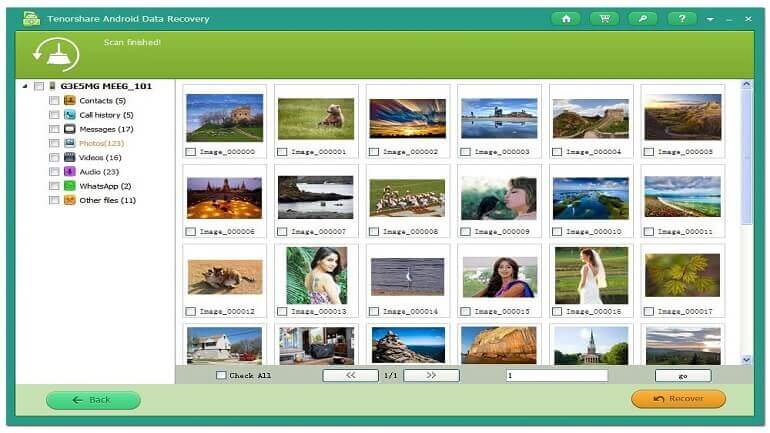
Android Veri Kurtarma Programıyla Silinen Fotoğrafları Kurtarma
Android telefonunuzdan silinen fotoğrafları kurtarma işlemi için “Android Veri Kurtarma Programı” en iyi programlardan birisi. Masaüstü bilgisayarlarda çalışan program, telefonunuzdan silinen fotoğrafları kurtarma dışında, silinen kişi, SMS, video, müzik gibi birçok veriyi kurtarabiliyor. Sade ve anlaşılabilir ara birime sahip olması sayesinde herkesin rahatlıkla kullanabileceği bu program, birçok Android telefonla da uyumlu olarak çalışıyor.
Android veri kurtarma programı ile hasar gören veya virüsten etkilenmiş fotoğraflarınızı geri yükleyebilirsiniz. Android veri kurtarma programı ile, silinen fotoğrafları kurtarma işleminde sadece telefon hafızası ile kalmayıp SD kartınızda da kurtarma işlemi yapabilirsiniz. Geri yüklemeden önce sunduğu dosyayı ön izleme seçeneği programın öne çıkan özellikleri arasında. Peki, Android veri kurtarma programı ile silinen fotoğrafları kurtarma işlemini nasıl yapacaksınız?
Android veri kurtarma programı ile silinen fotoğrafları kurtarma adımları;
- Android veri kurtarma programının en güncel sürümünü bilgisayarınıza indirin.
- Programı çalıştırmadan önce silinen fotoğrafları kurtarmak istediğiniz telefonda en az %20 seviyesinde şarjınızın olduğundan emin olun ve programı çalıştırın. Ardından USB kablo aracılığıyla Android telefonunuzu bilgisayara bağlayın.
- Cihazınız otomatik olarak algılanmadıysa Ayarlar>Geliştirici Seçenekleri yolunu takip edin ve USB Hata Ayıkla seçeneğini aktif hale getirin.
- Cihazınızda analiz başlatmak için yeşil renge sahip “Başlat” tuşuna bir kez tıklayarak işlemi gerçekleştirin.
- Analiz tamamlandıktan sonra cihaz taramasını başlatın ve cihazınızdan “İzin Ver” seçeneğine tıklayın. Daha sonra bilgisayarınıza dönerek “Başlat” seçeneğine tıklayın. Ardından geri yükleme işleminin tamamlanmasını bekleyin.
- Sol tarafta bulunan alandan “Galeri” kategorisine giderek kurtarılabilecek resimleri görüntüleyebilirsiniz.
- Resimleri ön izleme özelliği ile görüntüleyebilir ve geri yüklemek içinse “Kurtar” seçeneğine tıklayabilirsiniz.
Silinen fotoğrafları kurtarmak için Android veri kurtarma programında yapmanız gerekenlerin hepsi bu kadar.
Yukarıdaki anlatımı harfiyen uygulamanıza rağmen silinen fotoğrafları kurtarma girişimi başarısız olursa aşağıdaki anlatımı deneyebilirsiniz.
7-Data Recovery Suite programı ile telefonda silinen resimleri kurtarma
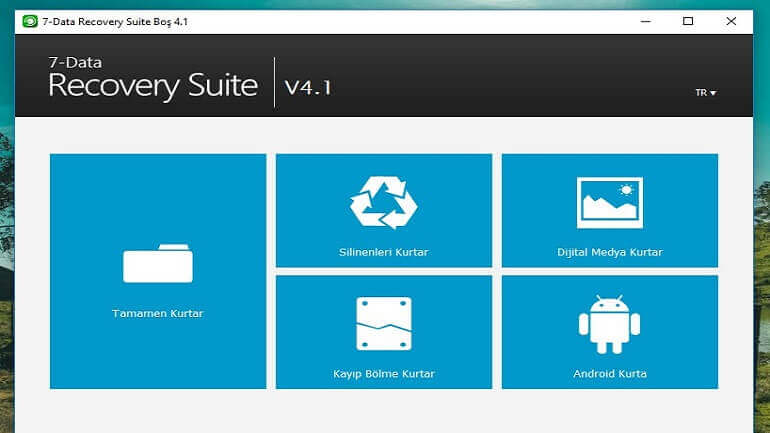
7-Data Recovery Suite Programıyla Silinen Fotoğrafları Kurtarma
7-Data Recovery Suite, telefonunuzdan silinen uygulama, video, resim, rehber ve SMS gibi verileri kurtarmanızı sağlayan başarılı bir geri yükleme programı. Sadece birkaç adımda silinen fotoğrafları kurtarma işlemini yapabileceğiniz program, oldukça basit bir ara yüze sahip.
Bu program ile aynı zamanda bilgisayarınız üzerinden de dosya kurtarma işlemi yapabiliyorsunuz. Programın ücretsiz basit sürümü sınırsız dosya kurtarma gibi birçok özellik sunarken, profesyonel sürümü almak isteyenler ise 39 dolar ödemek zorundalar. Aynı zamanda programın birçok sınırsız özelliğinin bulunduğu “Enterprise” sürümü de mevcut. Ancak, silinen fotoğrafları kurtarma işlemi için 7-Data Recovery Suite ücretsiz sürümü işinizi görecektir.
7-Data Recovery Suite ile silinen fotoğrafları kurtarma işlemi için aşağıdaki adımları takip edebilirsiniz
- İlk olarak 7-Data Recovery Suite programının en güncel sürümünü bilgisayarınıza indirin ve kurulum işlemini gerçekleştirin.
- Silinen fotoğrafları kurtarmak istediğiniz telefonu USB ile bilgisayarınıza bağlayın.
- Programı çalıştırmadan önce Android telefonunuz üzerinden Ayarlar>Geliştirici Seçenekleri yolunu takip ederek USB Hata Ayıklama seçeneğini etkinleştirmeniz gerekiyor. Bu işlemleri yaptıktan sonra 7-Data Recovery Suite programını başlatın.
- Programın ana ekranında bilgisayar ve telefon üzerinden kurtarma işlemi için farklı seçenekler bulunmakta. Ancak biz telefondan silinen fotoğrafları kurtarma yöntemini anlatacağımız için Android Kurtar seçeneğine ilerliyoruz.
- Telefonunuzda USB Hata Ayıklama seçeneği etkinleştirilmiş ise program telefonunuzu tanıyacaktır. Telefonunuz başarılı olarak bağlandıysa detaylı bir taramanın ardından klasörleriniz programda görünecektir.
- Bu klasörler arasından geri yüklemek istediğiniz klasörleri sol tarafta bulunan seçeneği işaretleyerek seçiyoruz. Silinen fotoğrafları kurtarmak için resimleri seçmeniz gerektiğini unutmayın.
- İstediğiniz klasörleri seçtikten sonra kaydet butonuna basarak işleme devam edin. Ardından dosyaların nereye geri yükleneceğini seçin. Bu işlemleri tamamladıktan sonra “OK” butonuna tıklayarak kurtarma işlemini başlatıyoruz.
- Kurtarma işleminin tamamlanma süresi dosyaların boyutuna göre değişkenlik göstermektedir. Bu yüzden silinen fotoğrafları kurtarma işlemi sırasında sabırlı olmanız gerekmekte.
Eğer silinen fotoğrafları kurtarma şansını arttırmak istiyorsanız dosyayı sildikten sonra üzerinde fazla işlem yapmamanızı tavsiye ederiz. Çünkü depolama birimlerinin çalışma prensibine göre yeni resimler silinen resimlerin üzerine yazılmaktadır. Bu durumda disk üzerinde olabildiğince az işlem yapmanız geri yüklemek istediğiniz dosyalara ve silinen resimlere sağlam ulaşmanızı sağlar.
Silinen fotoğrafları kurtarma girişimlerinin en başarılı olduğu işlemler ise yeni silinmiş resimlerdir.
Güncelleme Tarihi: 10.01.2023 00:08
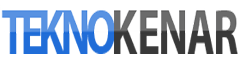
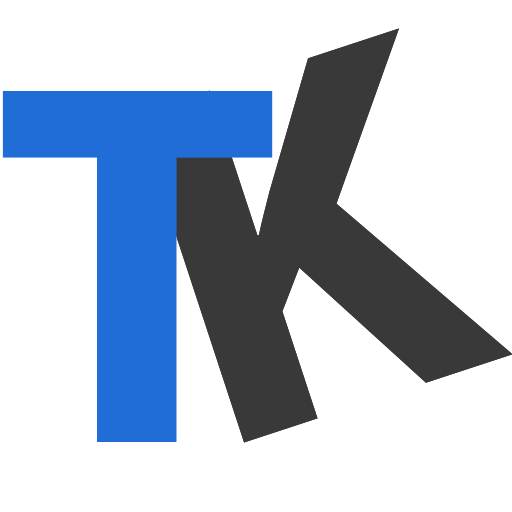

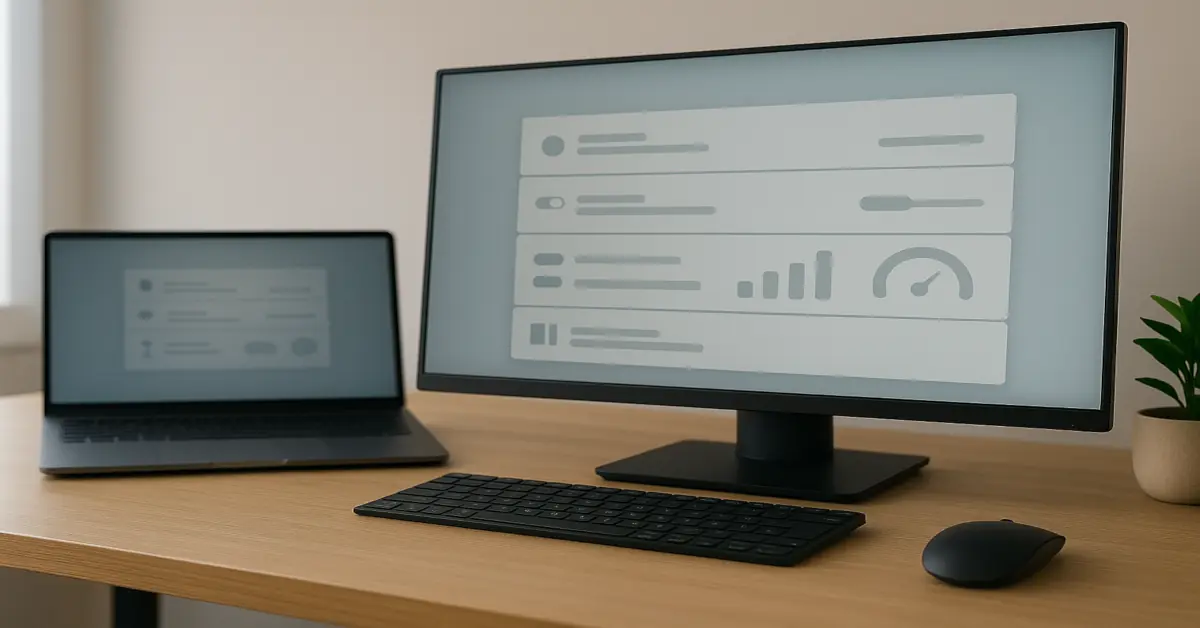


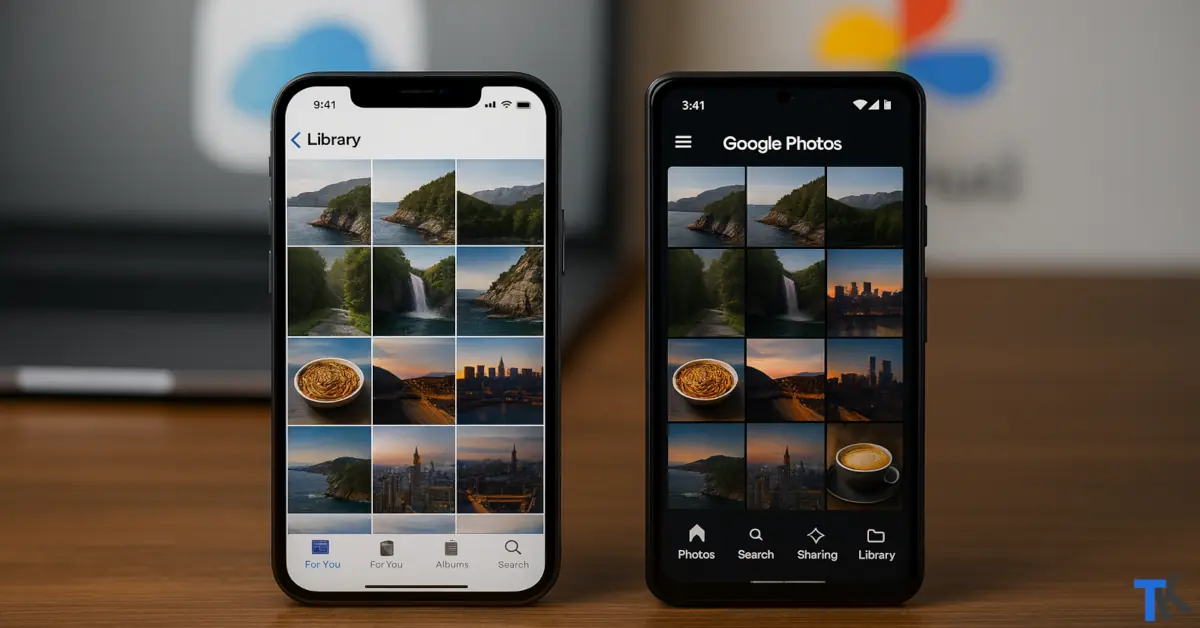
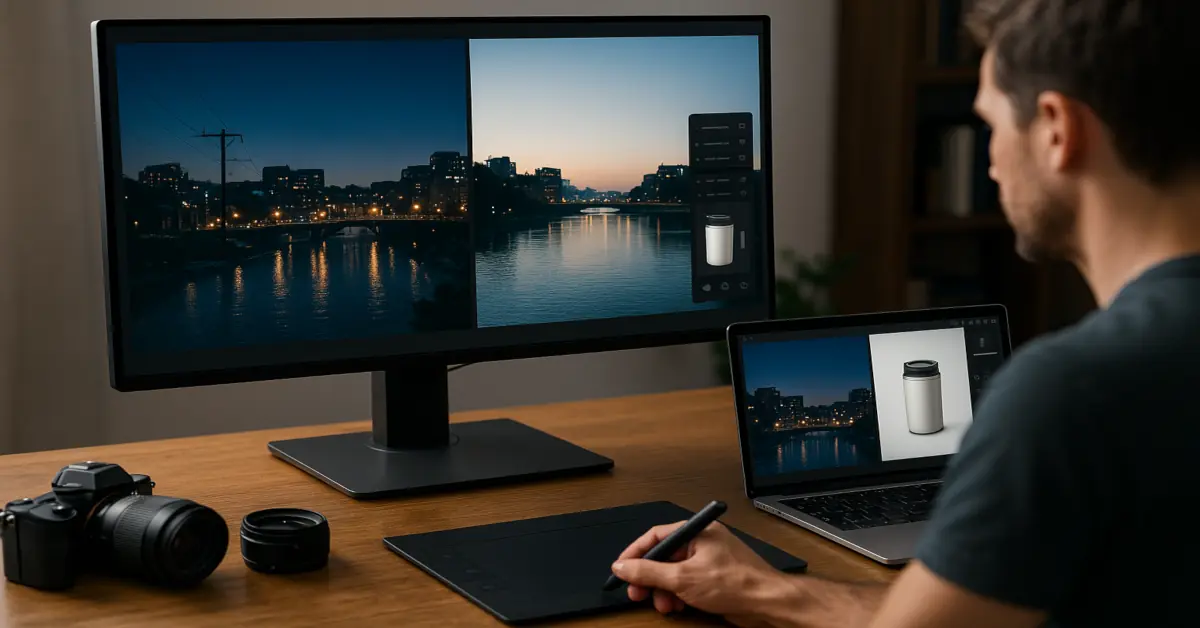
Mobilde beceremedim bu işi sanırım bilgisayarda yapmam gerekiyor.
Herşeyi denedim bir türlü resimleri geri getiremiyorum.
Bu seçeneklerden hangisi işe yarıyor?
En sonuncusuyla yaptım diğerleri olmadı.
Sildiğim fotoğrafları nasıl geri getiririm?
Yukarıda 3 farklı seçenek bulunuyor, bu seçenekleri deneyerek resimlerinizi kurtarabilirsiniz Yılmaz bey.
Tüm resimleri yanlışlıkla sildim öyle korkmuştum ki anlatamam. Yorum yapmadan geçemedim anlattığınız son program sayesinde sıfır kayıpla fotoğrafları kurtardım. Ümitsizdim ama oldu, teşekkürler.